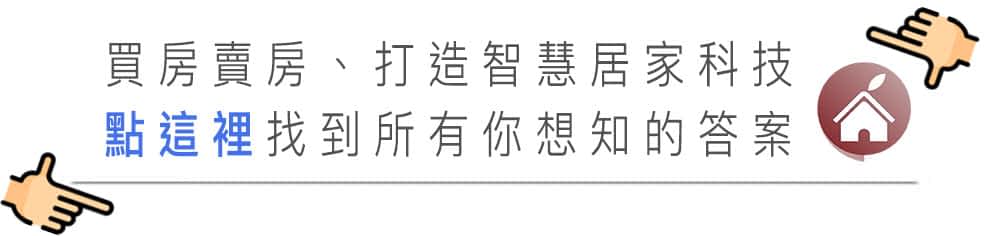
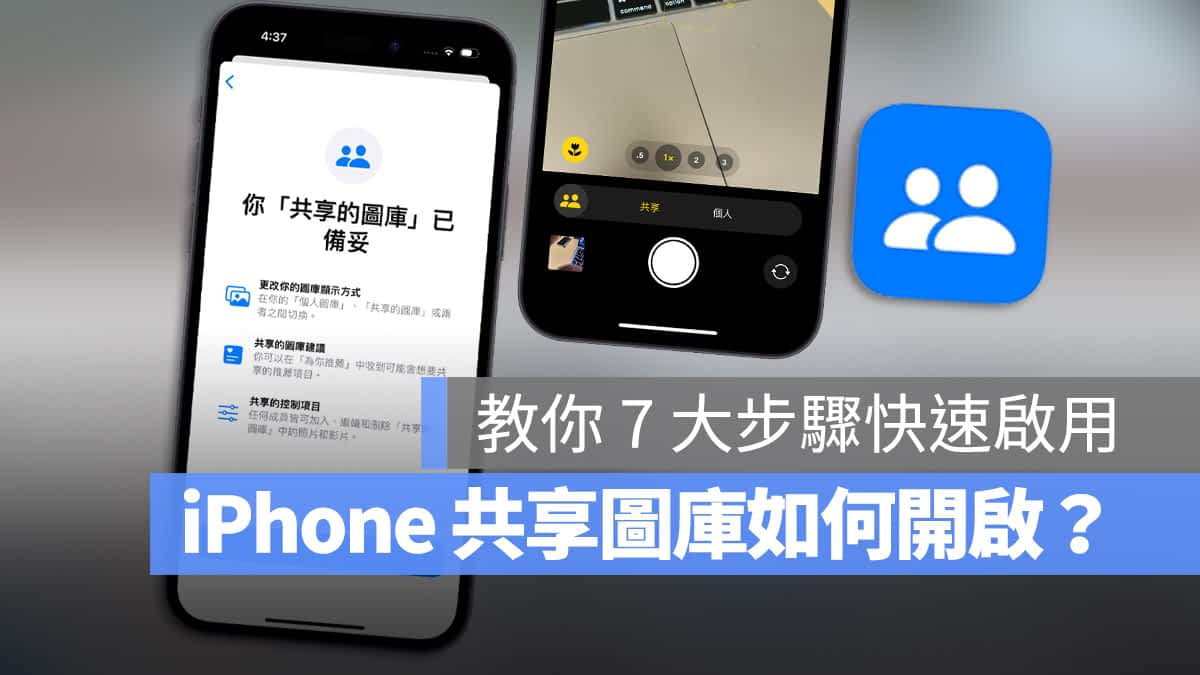
苹果在 iOS 16.1 中推出了「iCloud 照片共享图库」的功能,可以让你与朋友之间快速的共享 iPhone 照片,那麽这个 iCloud 照片共享图库要是什麽?iCloud 照片共享图库要钱吗?会占用空间吗?今天果仁就要来跟大家聊聊如何开启 iCloud 照片共享图库。
iCloud 照片共享图库是什麽?
你可以把 iCloud 照片共享图库想像成是一个大的箱子,你与被邀请的朋友透过手机所拍摄的照片、直接从照片图库中选定的照片都可以丢进这个箱子里面,所有的人都可以自由地把照片加进去、删掉、编辑、取用。
除此之外,你还可以在拍照的时候就同步把这张照片直接存到 iCloud 共享图库里面去,不需要再做额外的设定,全部的人就可以存取这张照片。
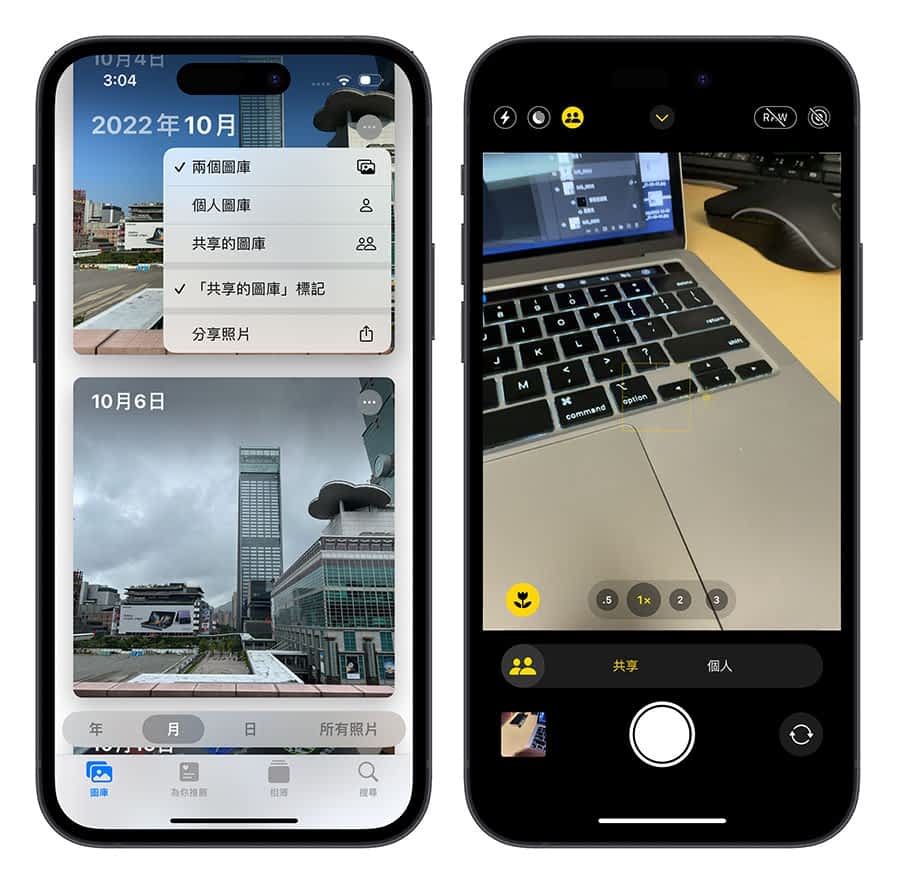
iCloud 共享图库 与 iCloud 共享相簿有什麽差别?
「iCloud 照片共享图库」和「iCloud 共享相簿」都是以共享为出发点,但是这两者之间还是不同。
iCloud 共享图库
一样拿上面的例子来说好了, 在「iCloud 共享图库」这个箱子里面,所有人的权限都是相同的,任何人所做的每一个动作,都会影响到其他人存取「iCloud 共享图库」这个箱子的结果。
小明可以把照片加入他建立的「iCloud 共享图库」,被邀请进来的小花也可以把照片丢进去,另一位被邀请的成员小华不小心把小花丢进来的照片删掉了,小花跟小明在他们的 iPhone 上就也看不见这张照片了。
iCloud 共享相簿
「iCloud 共享相簿」则比较单向,虽然建立共享相簿的人和受邀请的订阅者都可以针对 iCloud 共享相簿新增照片,但是如果要删除照片的话只能够由建立的人删除,其他人只能够浏览或是把照片下载到自己的 iPhone 里,无法做任何其他的行为。
iCloud 共享图库 v.s. iCloud 共享相簿
| iCloud 共享图库 | iCloud 共享相簿 | |
| 人数 | 最多总共 6 名成员 | 最多 100 位订阅者 |
| 新增照片/影片 | 所有人 | 仅有共享相簿建立者 |
| 删除照片/影片 | 所有人 | 仅有共享相簿建立者 |
| 编辑照片/影片 | 所有人 | 无法 |
| 共享方式 | 相机共享、图库直接共享,使用原始照片 | 需要额外建立共享相簿,使用副本照片 |
| 照片/影片品质 | 未压缩 | 经过压缩 |
| iCloud 空间 | 使用邀请人的 iCloud 空间 | 不占用 iCloud 空间 |
| 撰写评论 | 不行 | 可以 |
| 数量上限 | 最多一个 iCloud 共享图库 | 最多共享 200 本相簿 |
| 系统需求 | iOS 16.1、iPadOS 16.1、macOS 13 与後续版本 | 无限制,有连结即可检视 |
iCloud 共享照片图库怎麽设定?
下面这里我们就跟大家讲解 iCloud 共享图库开启与设定的 7 大步骤。
01. 使用 iCloud 共享图库系统需求
你的 iPhone、iPad 和 Mac 必须符合下列条件才可以使用 iCloud 共享照片图库。
- 安装 iOS 16.1 或後续版本
- 安装 iPadOS 16.1 或後续版本
- 安装 macOS 13 或後续版本
除了系统上的要求以外,你还必须要开启 iCloud 图库,并且将所有的照片、影片都已经上传到 iCloud 上完毕。
所以如果你的 iCloud 只有免费 5GB,但是 iPhone 照片和影片超多,以至於超过免费 5GB 的大小,而无法把照片和影片上传到 iCloud 的话,就无法使用 iCloud 共享图库。
02. 开启 iCloud 共享照片图库
你可以从「设定」App 最上方的 Apple ID 进入个人 Apple ID 页面,然後选择 iCloud 功能,再点选「照片」的选项。
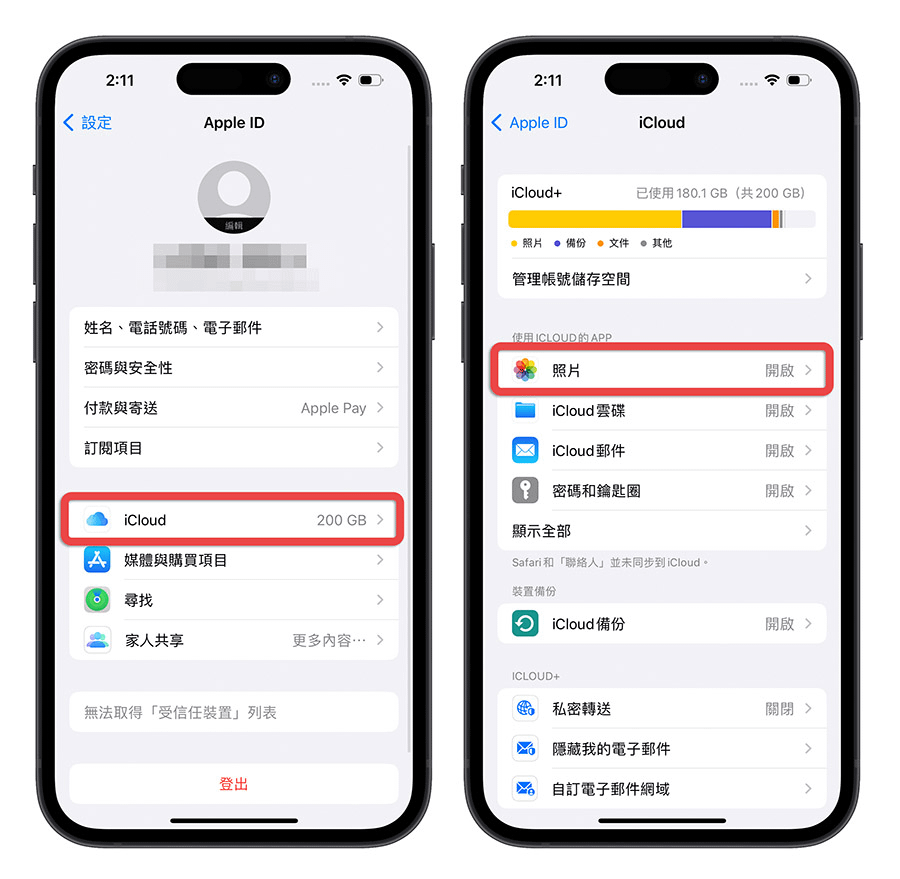
还没有使用过 iCloud 照片的人,要记得把「同步此 iPhone」功能开启,然後让 iPhone 里面的照片上传到 iCloud ,可能需要等一段时间。
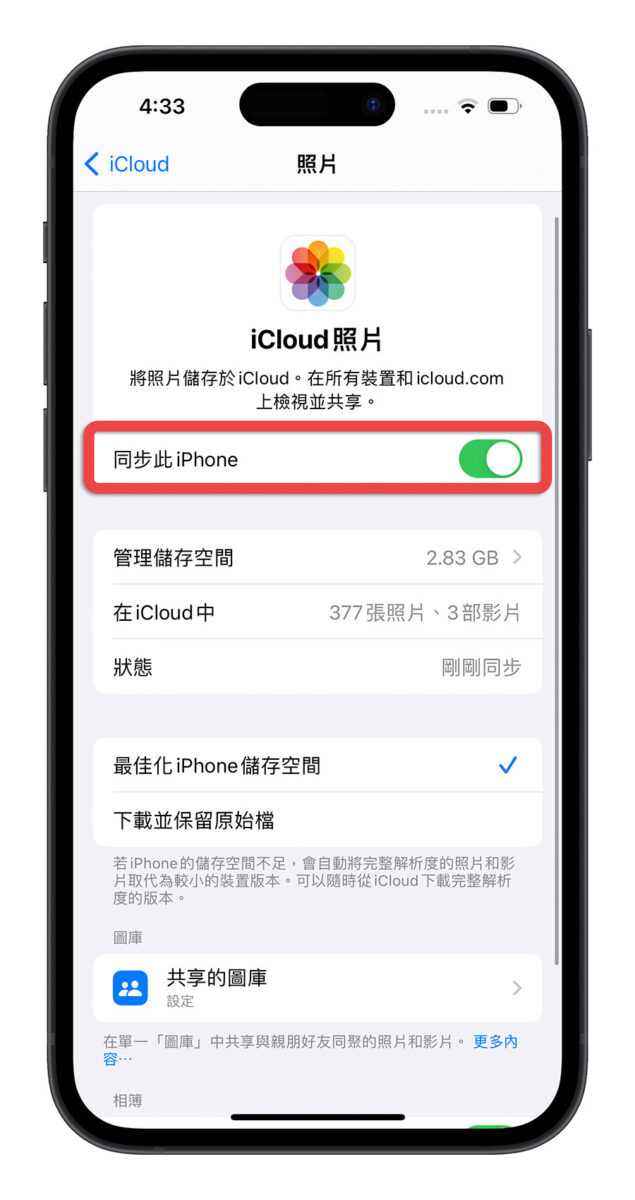
等到上传、同步完毕以後,下面的「共享的图库」这个功能就可以按了。
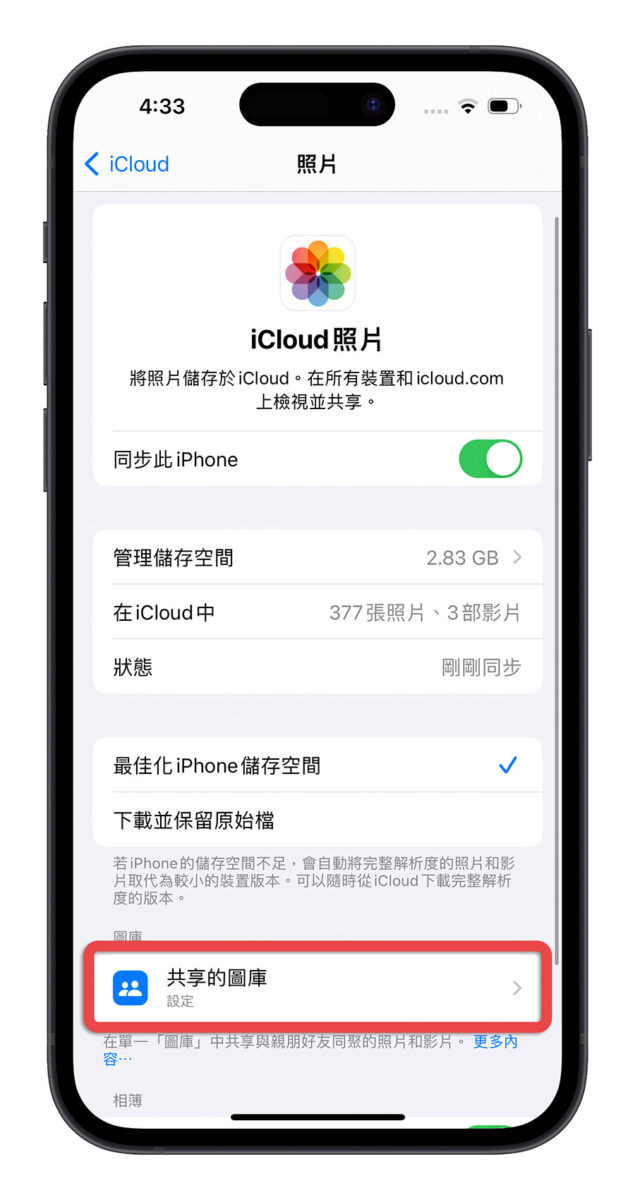
03. 邀请其他成员加入 iCloud 共享图库
按照指示点击「开始使用」,并且点选「加入成员」,输入想要加入这个 iCloud 共享图库成员的 Apple ID(当然你也可以先制作一人 iCloud 共享图库,稍後再加入成员)
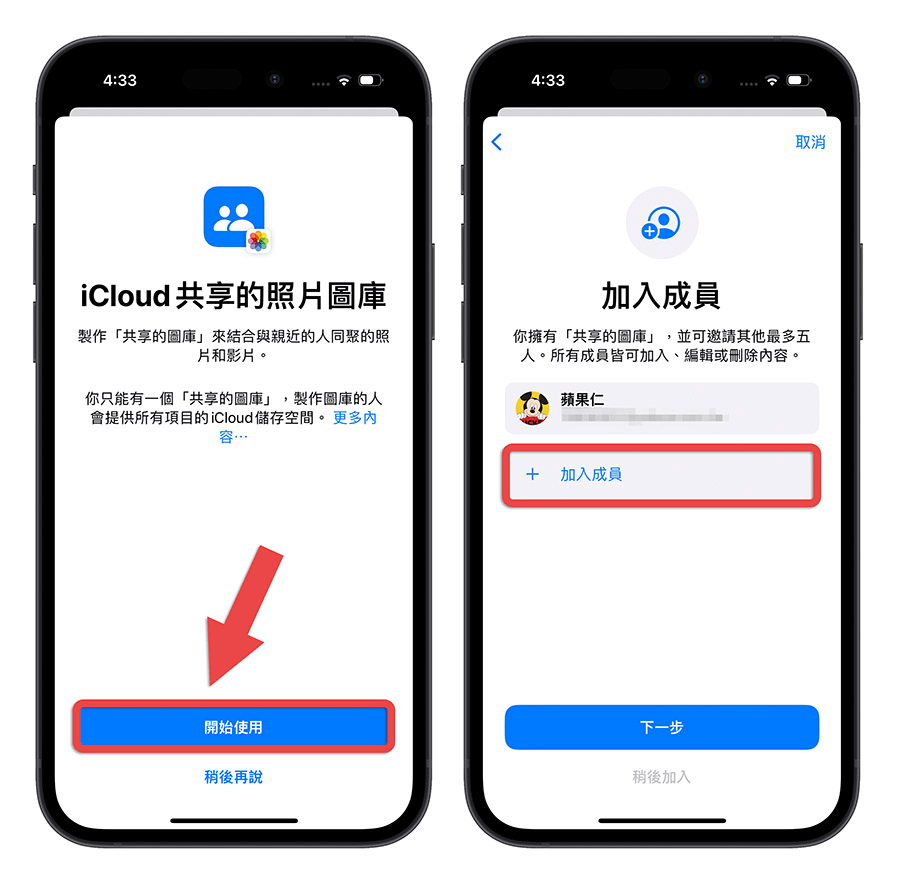
这里也要提醒,每个 iCloud 照片共享图库最多可以包含自己有 6 个人,而且每个人只允许拥有一个 iCloud 共享图库,包含被邀请加入其他人共享图库。
如果你是建立 iCloud 共享图库的人,你就无法再建立第二个 iCloud 共享图库,也无法加入别人建立的 iCloud 共享图库;同样的,如果你已经加入其他人的 iCloud 共享图库,你就无法再加入第二个,或是自己在建立一个邀请其他人来加入。
04. 将照片移入 iCloud 共享图库
接着你可以开始把照片移到共享图库里面去了,你可以直接把所有的照片和影片都通通移过去,也可以选择某个日期的照片,或是手动单独选择。
- 所有照片影片
- 依日期选择
- 手动选择
- 稍後移动照片
在你选好照片以後,按下右上角的「加入」,这个照片就会从原本的个人图库移动到你的 iCloud 共享图库里面,
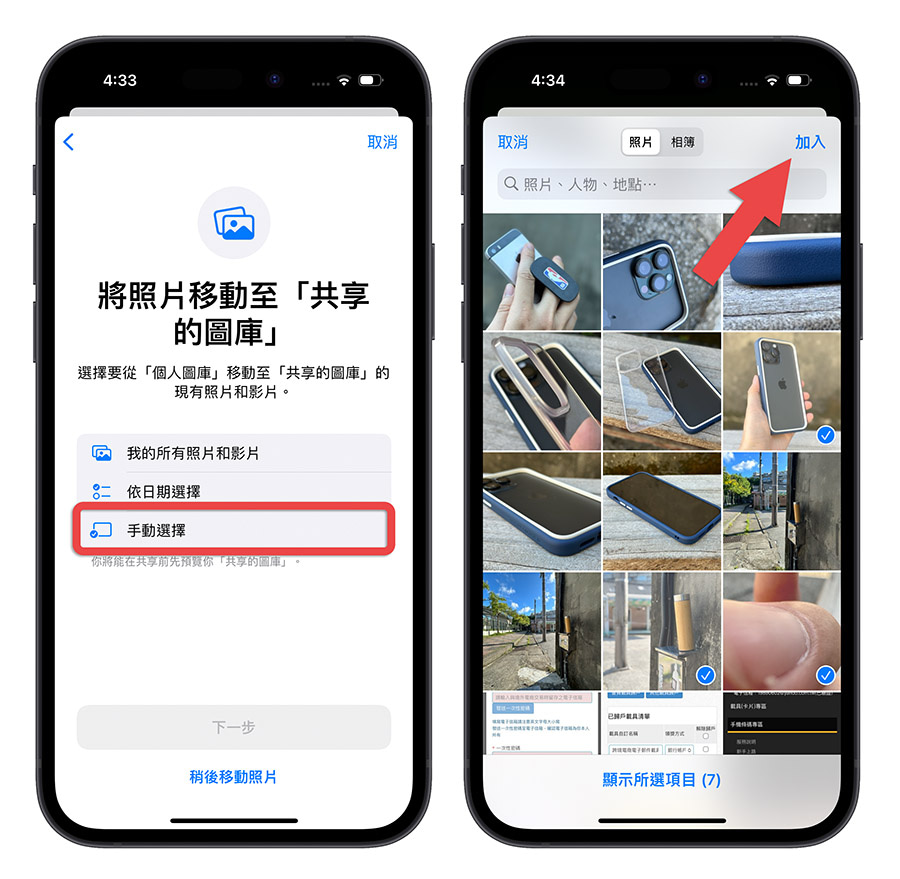
05. 预览 iCloud 共享图库
在完成 iCloud 共享图库的建立以前,系统会让你预览一下目前这个 iCloud 图库的现况。
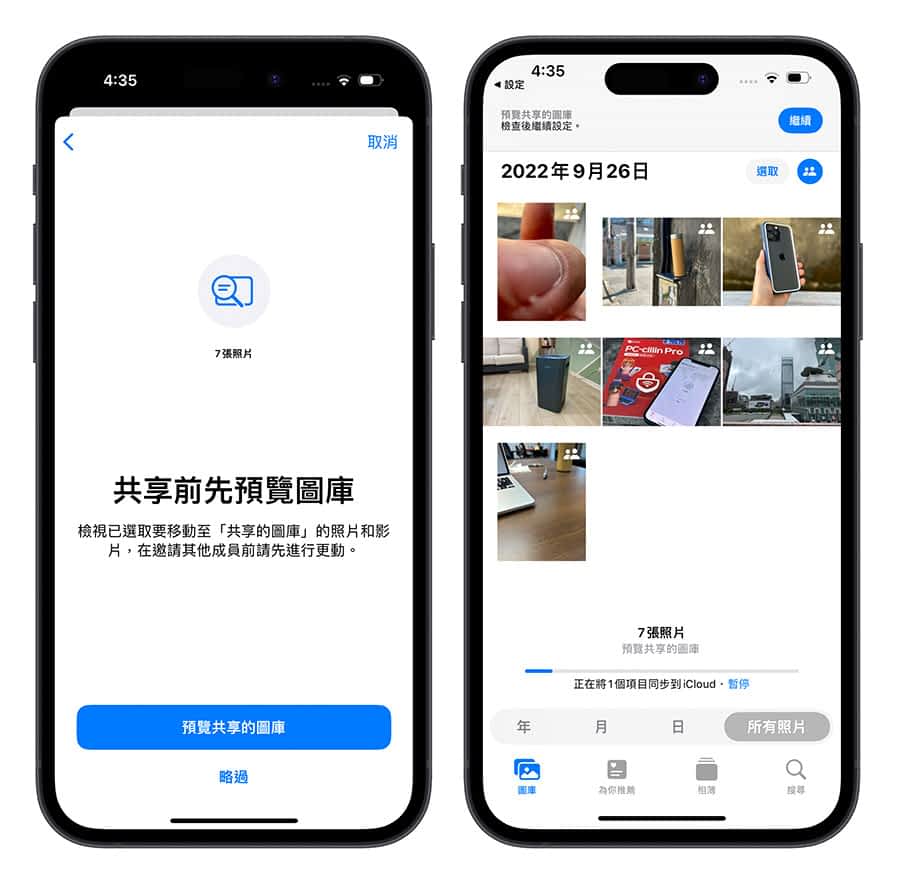
06. 发出 iCloud 共享图库邀请
都确认无误以後,就可以透过讯息、分享连结的方式,把 iCloud 共享照片图库的邀请发送给受邀请的亲友。
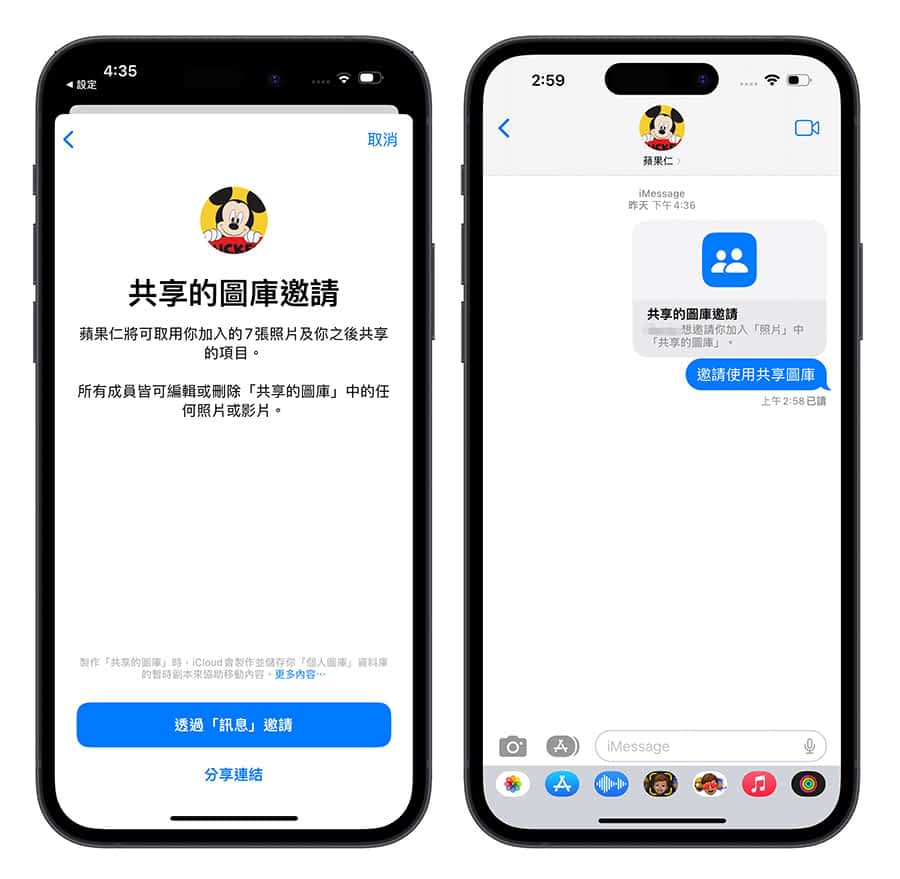
07. 设定拍照时是否自动共享
最後一个步骤就是设定拍照的时候是不是要自动开启共享功能,如果你选择自动的话,当你和你 iCloud 共享图库的成员在附近时,开启相机时就会自动把照片和影片加入到 iCloud 共享图库。
这个功能之後在相机 App 的介面上也可以手动开关。
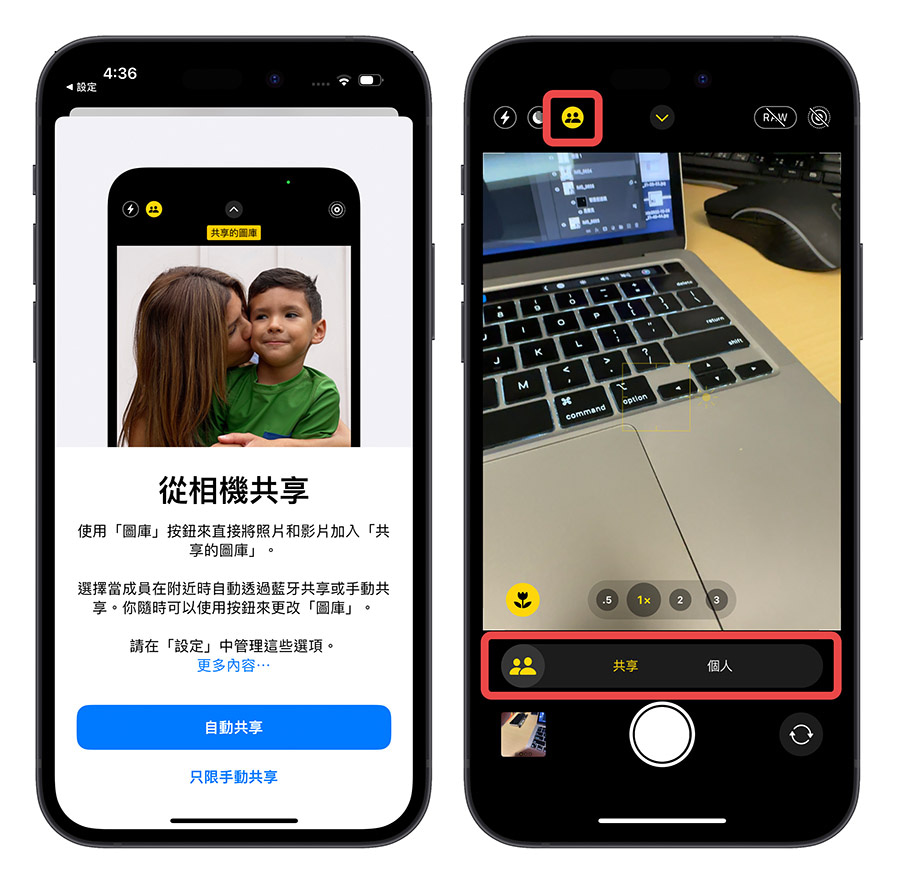
该使用 iCloud 共享图库还是 iCloud 共享相簿?
根据苹果在 WWDC 大会上介绍 iCloud 共享图库的说法,iCloud 共享图库较适合使用在与家人、亲密的朋友之间分享照片,因为每个人都有权限可以针对 iCloud 共享图库内的照片进行编辑,能做的调整比较多。
iCloud 共享照片大概就是同学、同事、或是同一旅行团的人彼此之间要分享照片的时候拿来使用还不错,而且 iCloud 共享图库有最多 6 人使用的上限,但是 iCloud 共享相簿上限是 200 人订阅,所以更适合一群人之间要分享照片用。
iCloud 共享图库如何使用?
你可以想像 iCloud 共享图库其实就是 iPhone、iPad 和 Mac 上的另外一个图库,只是里面的照片储存在 iCloud 上,而且这整个图库都可以和其他人共享。
因为篇幅的关系,我们会在另外一篇文章中介绍完整 iCloud 共享图库的 10 个使用技巧,如果大家想了解的话,可以参考《iCloud 共享图库怎麽用?教你 10 大共享图库使用技巧》这篇文章。
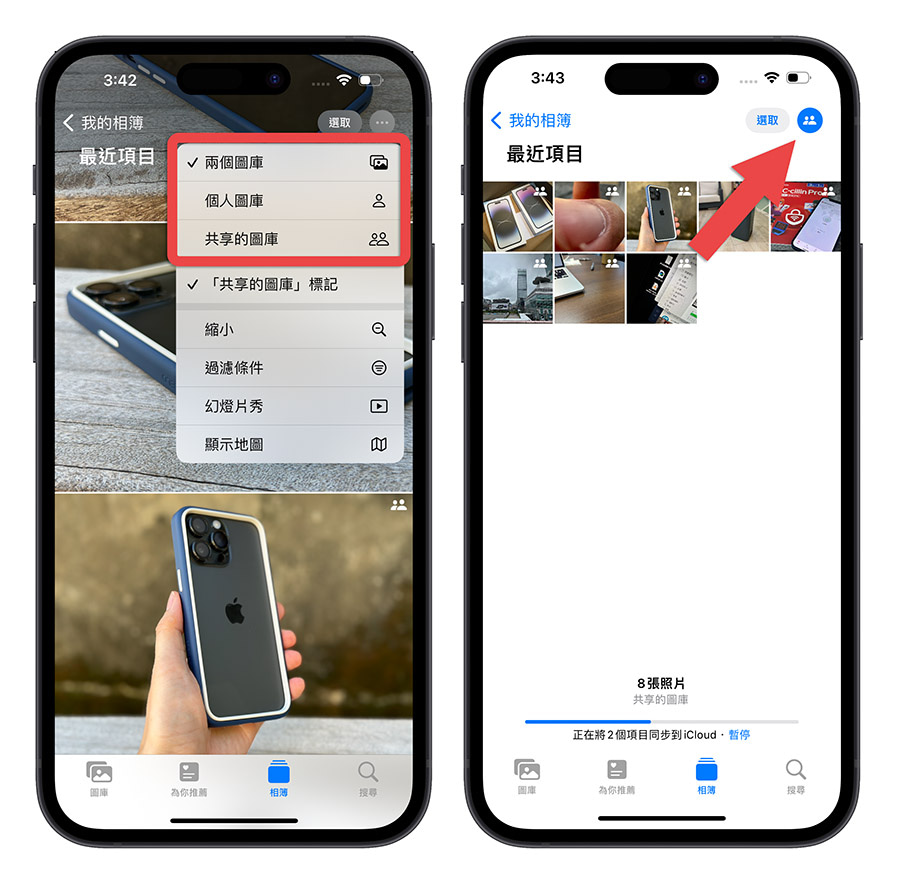
iCloud 共享图库怎麽开启与设定:总结
以上就是这次关於 iCloud 共享图库要如何开启与设定的教学,透过上述的 7 个步骤就可以快速的启用 iCloud 共享图库,只要开启 iCloud 照片後,依照指示依序完成成员邀请、照片选择以及相机的拍照设定,就可以完成 iCloud 共享图库的设定。
至於要用 iCloud 共享图库好?还是 iCloud 共享相簿比较好?大家可以自行比较一下 iCloud 共享图库和 iCloud 共享相簿的差异,然後斟酌选择一个最适合自己的方式来使用。
延伸阅读》
- iCloud 空间不够?共享相簿占用 iCloud 容量?这样设定让照片不占用 iCloud 空间
- iPhone 照片容量占太多?三招清出 iPhone 照片空间
- iOS 16.1 全新即时动态 Live Activity 怎麽用?告诉你这 5 大玩法
- iOS 16 照片 5 大必学新招:隐藏照片再上锁、自动找出重复的内容
- iPhone 内建就有标示重点、画线与圈选功能,还能画得很完美
- iPhone 照片档案大小、尺寸与详细资讯如何查看?内建 2 个 App 就可以看
如果想知道更多关於 Apple 的消息、教学、小技巧或是科技新知,欢迎大家点击以下任一 LOGO,追踪我们的 Facebook 粉丝团、加入官方 Line 帐号、订阅 IG 以及 Telegram。





